
通过使用这些免费应用程序将iPhone变成PC的网络摄像头,可以在新的网络摄像头上节省资金。
您可以首先考虑将iPhone用作PC的网络摄像头,而不是在网络摄像头上花钱。多亏了那里的一些免费应用程序,您可以在几分钟内轻松将任何iPhone变成网络摄像头。对于很多人来说,只有几个小缺点,使用手机作为网络摄像头是首选的选择。
将iPhone变成PC网络摄像头

如今,手机内置了非常出色的相机。与其花几百美元在精美的新网络摄像头上花费几百美元,不如考虑测试您可以推动iPhone的电源和相机的距离。我在旧的iPhone SE(2016年的手机)上下载了epoccam和ivcam,并用Discord and Zoom尝试了它们,并且两者都可以很好地工作。
使用这些应用程序中的任何一个时,您将需要确保在尝试以Zoom和Discord(或您使用的其他任何平台)视频呼叫时选择该程序作为视频源。这些程序应以epoccam相机或E2ESOFT IVCAM#1的形式出现。
但是,让我们了解有关这些程序的更多详细信息,并强调将iPhone用作网络摄像头的一些问题。
epoccam
epoccam可通过各个层的Apple App Store购买。有一个免费的层,然后是几个付费层。该应用具有用于PC的姐妹程序,该程序可通过Kinononi引用。这两个安装都不需要很长时间,并且PC程序似乎是安全的。

在设置epoccam方面,只花了几分钟。安装和打开应用程序后,它将开始在网络上搜索您的计算机或通过充电电缆连接到它。安装了PC程序后,您可以运行程序以获取无需其他选项的相机的简单供稿。
至于功能和功能,Epoccam在设置上很明显。对该应用程序进行评分后,仅可用来访问前置摄像头。这似乎引起了不和谐的问题,尽管Zoom没有问题,但在激活前置摄像头之前,该问题没有检测到iPhone。另一个轻微的问题是,Epoccam的免费版本沿屏幕底部有一个水印,每分钟左右出现。
尽管您可以无线使用Epoccam,但我无法测试该设置。您可能需要连接到同一WiFi或使用手机的蜂窝系统创建热点。
IVCAM网络摄像头
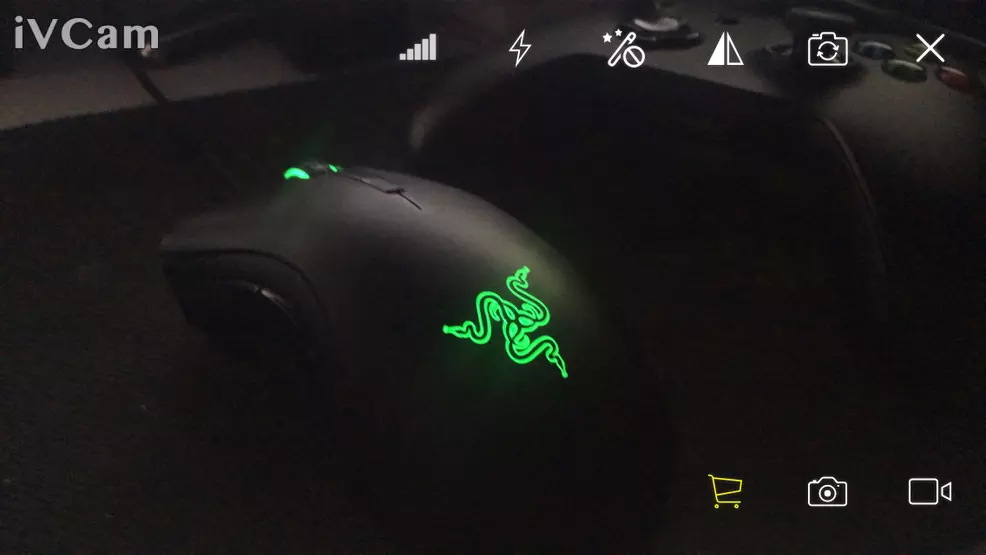
另一个选择是ivcam,Apple商店中的另一个免费应用PC程序。与以前的选项非常相似,该选项具有免费版本和付费版本。还有一些安全检查可以进入IVCAM,但是开箱即用的限制也更少。实际上,在应用程序和PC程序中,免费版本中有大量的设置。
设置IVCAM是下载应用程序并下载和安装PC程序的简单问题。随着应用程序和程序的打开,iPhone应该开始充当网络摄像头。
IVCAM似乎与Discord和Zoom都很好地搭配。就像epoccam一样,免费版本有一个持续的屏幕水印。但是,您可以使用IVCAM录制并进行屏幕截图,以及带有许多其他视频选项的修补匠。
将iPhone用作网络摄像头的问题
在将iPhone用作PC的网络摄像头虽然非常简单且方便,但总会出现一些问题。这些都不要阻止您使用它,但是在权衡选择时,它们值得考虑。
如果应用程序关闭,iPhone锁定或使用多任务在应用程序之间切换,则网络摄像头供稿将暂停。这意味着您的手机将失败,无论您多久就将其用作网络摄像头,除非您不介意冻结。
另一个问题显然是手机的电池寿命。在会议过程中,将其用作相机确实会消耗您的电池电量。如果您与电源线连接或使用电池组保持充电,这不是一个大问题。
另一个小问题是,除非您支付完整程序付费,否则您将始终在屏幕上有水印,并且无法访问所有功能。但是,与网络摄像头的价格相比,一个售价约为10美元的应用程序是挑剔的。
最后,将iPhone安装在一个良好的位置将是一个问题。除非您不介意低角度射击鼻子,否则可能需要投资于iPhone安装座或某种三脚架。同样,此支出将比购买网络摄像头要小,并且可能更容易找到。
至于没有网络摄像头的解决方案,使用免费的应用程序并将iPhone变成PC的网络摄像头是一个非常可靠的答案。对于那些希望加入Zoom通话或Discord聊天的人,这些应用可能正是您所需的。
山姆·钱德勒(Sam Chandler)从下面的土地上狂欢,为他的工作带来了一些南半球的天赋。在弹跳几所大学,获得学士学位并进入视频游戏行业后,他在Shacknews找到了他的新家庭,担任指南主管。除了制作一份可以帮助某人的指南外,他没有什么比这更爱的了。如果您需要指南的帮助,或者注意到不正确的事情,则可以在X上给他发消息:@SamuelChandler




